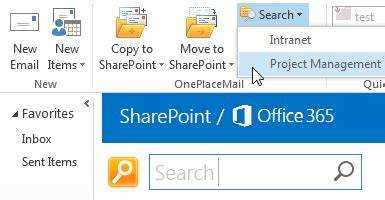
SharePointi ja Outlooki integreerimise ülevaade
SharePointi ja Outlooki integreerimine pakkuda sujuvat töövoogu mitme kasutajaga meeskondadele. Saate ühendada SharePointi loendid Outlooki kaustadega, mis võimaldab teil faile jagada, jälgida ja nendega koostööd teha ilma programme vahetamata.
SharePointile on Outlookist lihtne juurde pääseda – lisage lihtsalt saidi või teegi URL. Seejärel saate Outlookis dokumente avada ja saada täielikku juurdepääsu, sealhulgas redigeerimisõigusi.
Samuti saate integreerimist kohandada. Valige, millised teegid oma Outlooki kontoga integreerite, lähtudes meeskonna suurusest ja vajadustest.
Lisaks Microsoft Power Automate mallid (endine Microsoft Flow) saab salvestada Outlooki meilimanused otse SharePointi raamatupidamiskaustadesse. Need mallid aitavad automatiseerida tüütuid ülesandeid.
Kogege Outlooki kaudu SharePointile juurdepääsu mugavust! Nautige mõlema maailma parimat.
SharePointi juurdepääs Outlookist
Outlookist SharePointi juurde pääsemiseks ja oma tööprotsessi tõhusamaks muutmiseks kasutage Outlooki lindil olevat SharePointi nuppu, sünkroonige SharePointi teegid Outlookiga, lisage Outlooki SharePointi kalendreid ja kasutage SharePointi saite otse Outlooki kaudu. Need alamjaotised pakuvad mitmesuguseid lahendusi, mis aitavad teil SharePointi Outlookiga hõlpsasti integreerida ja töövoogu sujuvamaks muuta.
SharePointi nupu kasutamine Outlooki lindil
Kas soovite saada oma SharePointi saidi otse Outlookist? Pole vaja enam otsida! Siin on juhend, kuidas kasutada Outlooki lindil olevat SharePointi nuppu.
- Avage Outlook ja klõpsake ikooni 'Uus e-kiri'.
- Uues meiliaknas klõpsake lindil nuppu Manusta fail.
- Seejärel klõpsake 'Sirvi veebiasukohti' ja valige 'Office 365 SharePoint'.
- Teil palutakse Office 365-sse sisse logida oma töö- või koolikonto mandaatidega. Pärast sisselogimist lähete oma SharePointi sait . Nüüd saate Outlookis faile navigeerida, vaadata ja manustada.
Hea uudis: see töötab Outlooki Windowsi ja Maci versioonidega. Ei pea enam rakendusi vahetama – säästke aega selle suurepärase tööriistaga! Ärge unustage, et see funktsioon säästab palju aega. Kasutajad ei pea dokumentide jagamiseks oma meilikliendist lahkuma.
Omal ajal veetsin tunde failide otsimisel rakenduste vahel hüpates. Ma ei saanud aru, kui palju aega ma raiskan, kuni kolleeg rääkis mulle Outlooki SharePointi nupust. Nüüd pääsen omale juurde SharePointi sait vaid ühe klõpsuga. Säästan aega ja suurendan oma efektiivsust. SharePointi sünkroonimine Outlookiga: miks on vaja kahte platvormi, kui ühest piisab?
SharePointi teekide sünkroonimine Outlookiga
Linkige oma SharePointi teegid Outlookiga kolme lihtsa sammuga! Avage Internet Exploreris oma SharePointi teek ja kontrollige Raamatukogu vahekaarti ja valige Ühendage Outlookiga. Seejärel järgige juhiseid ja klõpsake nuppu Jah. Nüüd pääsete Outlookist SharePointi failidele juurde, ilma et peaksite rakendusi vahetama.
Astuge samm edasi ja anda luba või seada hoiatusi kasutajate teavitamiseks kõigist SharePointi muudatustest. Nautige Outlooki kaudu SharePointi teekidele juurdepääsu mugavust ning säästke aega ja vaeva! Miks valida kumbki, kui saate mõlemad? SharePointi kalendrite lisamine Outlooki ja ei jää kunagi vahele.
SharePointi kalendrite lisamine Outlooki
Muutke oma Outlook superkangelaseks hõlpsa juurdepääsuga SharePointi kalendrile! Selleks järgige neid nelja sammu.
- Mine lehele SharePointi sait ja valige Kalendri tööriistad
- Klõpsake Vahekaart Kalender
- Valige Ühendage Outlookiga
- Ütle Jah kui küsitakse luba
Outlooki värskendamisel kuvatakse uus kaust SharePointi kalendritega, mis sünkroonitakse reaalajas.
Võrgu- või turvaprobleemide vältimiseks kasutage kaasaegseid brausereid, nagu Chrome või Edge . Samuti veenduge, et teie mõlema poole viirusetõrje ja tulemüürid on õigesti konfigureeritud. Nende ettevaatusabinõude abil saate sünkroonida veatult.
SharePointi saitide kasutamine Outlookis
Öelge hüvasti Outlooki ja SharePointi vahel vahetamisega, sest neid saab integreerida! Nüüd sa saad dokumente vaadata ja redigeerida otse Outlookis. Lisaks saate koostööd teha oma kolleegidega ja juurdepääsu SharePointi teekidele ilma, et peaksite kunagi avama eraldi brauseriakent.
Kuid see pole veel kõik - mõlema platvormi sünkroonimine on oluline edukaks andmete jagamiseks ja tagamaks, et teil on juurdepääs kogu vajalikule teabele.
Näiteks minu kolleeg oli komandeeringus ja vajas kindlat kliendidokumenti. Kuid tänu SharePointi integreerimine Outlookiga , suutis ta dokumendi kiiresti leida, ilma et oleks vaja oma ettevõtte VPN-i sisse logida. Muljetavaldav!
Niisiis, olge valmis kogema SharePointi ja Outlooki tootlikkuse uut taset!
SharePointi integreerimise seadistamine Outlookis
SharePointi integreerimise seadistamiseks Outlookis eesmärgiga pääseda Outlookist SharePointi juurde, järgige neid lihtsaid samme. Seadistage Outlookis SharePointi saidi asukohad, ühendage Outlook SharePoint Online'iga ja kohandage Outlookis SharePointi integratsioonisätteid. Nende alajaotiste järgimine viib SharePointi eduka integreerimiseni Outlooki.
SharePointi saidi asukohtade konfigureerimine Outlookis
Kas olete valmis Outlookis SharePointi saidi asukohti kohandama? Siin on kasulik juhend selle kiireks ja täpseks tegemiseks.
Sammud:
- Avage Outlook ja klõpsake vasakus ülanurgas nuppu 'Fail'.
- Valige 'Valikud' ja seejärel valige allosas Kohanda lint.
- Laiendage jaotist 'Peamised vahelehed' ja märkige ruut valiku 'Arendaja' kõrval. Klõpsake nuppu OK.
See võimaldab teil lisada kohandatud makronupu, mis lingib otse SharePointi saitidele.
Pidage meeles. Mitme SharePointi asukoha jaoks tuleb kordumatud URL-id lisada eraldi makronuppudena.
Saate aru iga SharePointi saidi ja failide salvestamise kohta. Harjutades muutub protsess sujuvamaks, suurendades koostööd.
Kunagi oli kolleegil raskusi dokumendi leidmisega, kuna Outlookis oli lingitud vale SharePointi asukoht. Järgige seda juhendit selliste probleemide vältimiseks ning aja ja ressursside säästmiseks.
Outlooki ühendamine SharePoint Online'iga
Outlooki integreerimine SharePoint Online'iga on lihtne! Siin on 6 sammu järgima:
- Avage Outlook ja klõpsake vahekaarti Fail.
- Valige rippmenüüst Konto sätted.
- Klõpsake vahekaardil E-post nuppu Uus.
- Sisestage oma SharePointi URL valdkonnas.
- Seadistamise lõpetamiseks klõpsake nuppu Edasi ja seejärel Lõpeta.
- Nüüd pääsete juurde oma SharePointi failid otse Outlookist .
Pea meeles, an Outlooki ühendamiseks on vaja aktiivset SharePointi kontot . Samuti saate aega säästa, kui seadistate oma SharePointi teegi kaustade jaoks hoiatused. Nii on kõik projekti edenemisega kursis.
Veenduge, et kohandage oma SharePointi integratsiooni Outlookis - üks suurus ei sobi kõigile!
SharePointi integreerimisseadete kohandamine Outlookis
Outlooki integreerimine SharePointiga toob palju eeliseid. Selle seadete kohandamine annab kasutajatele kontrolli paljude tahkude üle. Avastame, kuidas neid seadeid kuue lihtsa sammuga kohandada!
- Klõpsake Outlooki ülaosas vahekaarti Failid.
- Valige rippmenüüst 'Valikud'.
- Valige suvandite hulgast 'Usalduskeskus'.
- Klõpsake 'Usalduskeskuse sätted'.
- Valige vasakpoolsest paneelist 'Automaatne allalaadimine'.
- Valige vastavate märkeruutudega, kas soovite SharePointi integratsiooni lubada või keelata.
Lisaks saate valida ka hoiatusi allalaadimisvigade, linkide ja muu kohta – selles jaotises on saadaval lisavõimalused.
Nende sätete kohandamine võimaldab teil kohandada juurdepääsukriteeriume Outlooki ja SharePointi vahel olenevalt eelistustest ja organisatsioonilistest vajadustest. Pärast kohandamist muutuvad SharePointi vahekaardid nähtavaks Outlooki peamiste funktsioonide (nt e-post, kalender, kontaktid ja ülesanded) kõrval.
Kuna organisatsioonid töötavad pandeemia ajal eemalt, on optimaalne jõudlus ülioluline. Midagi ei tohiks kaduda! Tagage maksimaalne tootlikkus, kohandades SharePointi integratsiooni, järgides neid samme kohe!
Kas SharePointi juurdepääsu takistavad tehnilised probleemid? Tehke kohvipaus ja süüdistage selles tehnoloogiat!
SharePointi Outlookist juurdepääsuga seotud levinud probleemide tõrkeotsing
SharePointi Outlookist juurdepääsuga seotud levinud probleemide tõrkeotsinguks peate olema teadlik võimalikest tõrgetest, mis võivad ilmneda. Meie juhendiga Outlookist SharePointi juurde pääsemiseks oleme teid kaitsnud. Selles tõrkeotsingu jaotises käsitleme SharePointi ja Outlooki integreerimisega seotud levinud probleeme ning lahendusi nende lahendamiseks. Meie alamjaotised autentimisvigade, sünkroonimisvigade, lubade ja ühenduvusprobleemide kohta pakuvad teile lahendust kõikidele probleemidele, mis võivad tekkida.
Autentimisvead
SharePointile juurdepääs Outlookist võib põhjustada autentimisvigu. Need ilmuvad tavaliselt siis, kui salvestatud mandaadid on valed või aegunud. Lahendage see, sisestades süsteemi õiged mandaadid.
Veenduge, et Windowsi konto ja meilikonto on Active Directorys ühendatud. See konfigureerib Outlooki ja SharePointi juurdepääsu jaoks ühekordse sisselogimise (SSO).
Pro nõuanded: Vältige Outlooki kaudu SharePointile juurdepääsul autentimisvigu, hoides mandaadid ajakohasena. Ja veenduge, et Windowsi ja e-posti kontod oleksid Active Directorys lingitud. See on nagu räpane lahkumineku ennetav meede!
Sünkroonimisvead
SharePointi ja Outlooki koos kasutamisel võivad tekkida sünkroonimisprobleemid. Siin on mõned näpunäited, mida nende probleemide vältimiseks meeles pidada!
- Õige häälestus: veenduge, et nii Outlook kui ka SharePoint on õigesti konfigureeritud. Kontrollige veel kord nende sätteid, nagu sünkroonimisintervallid ja kausta õigused.
- Vältige suuri faile: suurte failide sünkroonimine Outlooki ja SharePointi vahel põhjustab aeglase ribalaiuse või salvestusmahu tõttu probleeme.
- Regulaarselt värskendage: hoidke Outlooki ja SharePointi ajakohasena ning ka Salesforce'i juurutamist. Toetatakse uusi funktsioone ja ühilduvust.
Kasutage kindlasti Outlooki ja SharePointi uusimaid versioone ning omage andmete sünkroonimisel stabiilset Interneti-ühendust. Kasutaja kaotas dokumendid Office 365 Onedrive for Businessi ja SharePoint Online'i sünkroonimisel MS Teamsi kaudu. Nad soovisid, et oleksid oma failid mujale varundanud, selle asemel, et loota ainult sünkroonimisfunktsioonile.
Paistab, et SharePointi load on rangemad kui minu tänupüha õhtusöögipüksid!
Lubade küsimused
Kui proovite SharePointi Outlookiga kasutada, võib tekkida probleeme lubadega. Kontrollige, kas mõlema load on õiged. Samuti tagage kasutajatele õige juurdepääs saidi ja dokumendi tasemel.
Kaaluge lubade andmist otse kasutajakontodele, mitte grupiõigustele. See muudab kontrolli täpsemaks ja vähendab IT-abi pileteid.
Ligipääs keelatud võivad ilmneda vead. Enne edasiste toimingute tegemist vaadake üle kasutaja turvaload.
Hiljuti oli kolleegil probleeme oma meeskonna saidi teegis olevate dokumentide nägemisega. Pärast lähemalt vaatamist nägime, et Internet Explorer takistas tal võrgusisu vaadata. Lisasime meeskonna saidi URL-i IE seadetesse usaldusväärse saidina ja see lahendas probleemi kohe.
Kas proovite Outlooki ja SharePointiga ühendada? See võib töötada, kuid olge valmis veidrateks hetkedeks.
Ühenduvusprobleemid
SharePointi ja Outlooki probleemide tõrkeotsing võib olla tõeline valu. Tavalised ühenduvusprobleemid on tavaliselt põhjustatud võrguühenduse probleemid, puuduvad värskendused või paigad, valed sisselogimismandaadid või autoriseerimisvead .
Alustage võrguühenduse kontrollimisega. Seejärel veenduge, et arvutisse on installitud vajalikud värskendused ja paigad. Veenduge, et Microsoft Office'i versioon ühilduks SharePointi ja Outlookiga. Veenduge, et teie konto õigused on SharePointis õigesti seadistatud ja et Active Directory ei nõuaks parooli muutmist.
Proovige tühjendada vahemälufailid, keelata lisandmoodulid või taaskäivitada süsteem ja rakendused. Kui need ei tööta, võtke oma lähtestamiseks ühendust IT-toega mandaadid ja konfiguratsioonid .
Alumine joon: SharePointi ja Outlooki vahel levinud ühenduvusprobleemide lahendamiseks kontrollige põhinõudeid, nagu värskendused, volitused, mandaadid ja võrguühendus. Ärge unustage oma tõrkeotsingu taskulampi!
Järeldus ja näpunäited SharePointi ja Outlooki integratsiooni tõhusaks kasutamiseks.
SharePointi ja Outlooki integreerimine võib olla suurepärane viis tootlikkuse parandamiseks ja töövoo sujuvamaks muutmiseks. Siin on 6 näpunäidet selle integratsiooni ärakasutamiseks.
- Kasutage ära SharePointi kalender Outlookis: saate oma isikliku kalendri katta SharePointi kalendriga, et kõik sündmused ja kohtumised ühes kohas kokku saada.
- Kasuta SharePointi dokumenditeek Outlookis: saate selle hõlpsaks juurdepääsuks lisada Outlookis oma lemmikute hulka. Lisaks saate faile otse meilimanusest teeki pukseerida.
- Loo Ülesannete nimekiri : ülesannete paremaks haldamiseks projekti sees saate SharePointis luua ülesannete loendi. See on nähtav nii SharePointis kui ka Outlookis.
- SharePointi kontaktide sünkroonimine: SharePointi kontaktide sünkroonimine Outlooki kontaktidega tagab, et need püsivad ajakohasena kõigis platvormides.
- Seadistage Märguanded : saate meili teel teatisi, kui dokumendis või loendis on uuendusi või muudatusi.
- Integreerida OneDrive SharePointiga: see muudab failide jagamise ja teistega koostöö tegemise lihtsamaks.
Lisaks metaandmed on SharePointis hädavajalik. Kui märgistate dokumente asjakohaste märksõnadega, leiate need hõlpsalt mõlema platvormi kaudu otsides.
Huvitav fakt: 78% Fortune 500 ettevõtetest kasutavad SharePointi peamise koostöövahendina.
Korduma kippuvad küsimused
1. Kuidas pääsen Outlookist SharePointi juurde?
Outlookist SharePointi juurde pääsemiseks peate SharePointi teegi Outlookis kaustana lisama. Avage Fail > Konto sätted > Konto sätted > Muuda > Rohkem sätteid > Täpsemalt. Seejärel lisage SharePointi aadress kaustade loendisse ja klõpsake nuppu OK.
2. Miks ma ei pääse Outlookist SharePointi juurde?
Kui te ei pääse Outlookist SharePointi juurde, võib põhjuseks olla võrguühenduse probleemid või valed sisselogimismandaadid. Veenduge, et oleksite ühendatud õige võrguga ning oma SharePointi konto jaoks õige kasutajanimi ja parool.
3. Kas ma saan oma Outlooki mobiilirakenduse kaudu juurdepääsu SharePointile?
Jah, pääsete SharePointi juurde oma mobiilseadme Outlooki rakenduse kaudu. Avage Seaded > Lisa konto > SharePoint ja sisestage oma SharePointi sisselogimismandaadid.
4. Kas Outlookist SharePointi juurde pääsemisel esineb turvariske?
Tundlikule teabele võrgus juurde pääsedes on alati võimalik turvarisk. SharePointil on aga mitu sisseehitatud turvafunktsiooni, nagu juurdepääsu juhtelemendid, load ja krüpteerimine. Järgige kindlasti turvalise võrgukäitumise häid tavasid, nagu tugevate paroolide kasutamine ja avalike võrkude vältimine.
pinna pro märkmete tegemine
5. Mida peaksin tegema, kui mul on Outlooki kaudu SharePointile juurdepääsuga probleeme?
Kui teil on probleeme Outlookist SharePointi juurde pääsemisega, on parem abi saamiseks pöörduda oma IT-osakonna või SharePointi administraatori poole. Nad võivad aidata probleemi tõrkeotsingul ja juhendada teid selle lahendamise protsessis.
6. Kas ma saan Maci Outlookist juurdepääsu SharePointile?
Jah, SharePointile pääseb juurde Maci Outlookist. Protsess võib olenevalt kasutatavast Outlooki ja SharePointi versioonist veidi erineda, kuid üldtoimingud on samad, mis arvutis Outlooki kaudu SharePointile juurdepääsul.














